Yhteenveto: Onko sinua koskaan kehotettu alustamaan SD-kortti? Tiedätkö kuinka alustaa SD-kortti poistaaksesi kaikki siihen tarpeettomat tiedostot nopeasti? Mitä SD-kortin muotoilu tarkoittaa? Tämä viesti auttaa sinua tietää enemmän näistä kysymyksistä. Lisäksi, jos joudut alustamaan SD-kortin normaalia käyttöä varten, voit oppia palauttamaan poistetut tiedostot alustetusta SD-kortista.
"Käytän 16 Gt: n SD-korttia Nikon-kamerassani kuvien tallentamiseen. Se toimii hyvin. Vaikka juuri nyt, se kehotti minua alustamaan SD-kortin seuraavaa käyttöä varten. Mitä SD-kortin muotoilu tarkoittaa? Onko se poistamassa kaiken tämän kortti? On monia valokuvia, jotka merkitsevät minulle paljon. En halua kadottaa kaikkia niitä. Yritin kytkeä SD-kortin tietokoneeseen varmuuskopiointia varten. Mutta se sai minut saman viestin. Onko mitään apua? "
"Kuinka muotoilla SD-kortti? Olen varmuuskopioinut kaikki SanDisk SD -kortilla olevat tärkeät tiedostot ja haluan poistaa nopeasti kaikki siinä olevat asiat. Alustan SD-kortin kerran kameraan. Mutta miten se tehdään tietokoneella?"

Eri syistä valitset SD-kortin alustamisen. Useimmissa tapauksissa sinua pyydetään alustamaan SD-kortti joidenkin ongelmien ratkaisemiseksi. Voit myös poistaa kaikki tiedot nopeasti SD-kortilta. Totuus on, että SD-korttien käytön aikana melkein kaikki käyttäjät alustavat SD-korttinsa ainakin kerran.
Tässä tulee kysymys, mitä SD-kortin muotoilu oikein tarkoittaa?
Onko sinulla arvoituksia SD-kortin muotoilusta? Nyt olet tullut oikeaan paikkaan. Tässä postituksessa näytämme sinulle, mitä tarkalleen tapahtuu, kun SD-korttisi on FAT32. Tiedät ero SD-kortin muodossa ja poista vain SD-kortin tiedot. Lisäksi näytämme sinulle joitain yksinkertaisia ratkaisuja SD-kortin alustamiseen. Saat myös yksinkertaisen menetelmän palautettujen tiedostojen palauttamiseksi alustetulle SD-kortille.
SD-kortti alustataan ennalta ennen markkinoille saattamista. SD-kortin alustaminen on enemmän kuin prosessi, joka saattaa SD-kortin alkuperäiseen tilaan. SD-kortin muotoilu poistaa kaikki olemassa olevat tiedot. Mutta muotoilun ja poiston välillä on eroja.
So mitä SD-kortin muotoilu tarkoittaa? Mitä todella tapahtuu?
Kun alustat SD-kortin, poistat kaikki SD-korttitiedostot. Vertaa vain tietojen poistamiseen, SD-kortin muotoilu voi parantaa luku- ja kirjoitusnopeutta ja parantaa suorituskykyä. Se voi antaa nopeasti enemmän tallennustilaa. Lisäksi se vähentää tallennusvirheiden riskiä.
Kun SD-kortti on tietokoneviruksen tartuttama, et voi poistaa virusta tai vioittuneita tiedostoja poistamalla. Tällöin voit helposti luottaa muotoiluun tapaan poistaa ne ja palauttaa kortti normaaliin tilaan. Normaali poisto tuhoaa vain tiedostojärjestelmän, joka näyttää laitteen, jossa tiedot sijaitsevat.
SD-kortin alustaminen on helppoa. Joskus, kun sinua pyydetään alustamaan SD-kortti FAT32, sinun on vain vahvistettava toiminto. Sitten miten alustaa SD-kortti tietokoneella (PC / Mac), digitaalikamera tai muotoilla micro SD-kortti Androidilla? Jatka lukemista löytääksesi vastauksia.
Muutamalla napsautuksella voit alustaa SD-kortin helposti Windows PC: llä. Vaikka suurin osa Mac-käyttäjistä, he eivät tiedä miten saada työ suoritettua. Tässä tässä osiossa näytämme pääasiassa, kuinka alustaa SD-kortti Macilla.
Vaihe 1 Aseta SD-kortti Macin korttipaikkaan. Varmista, että SD-kortti on kytketty.
Vaihe 2 Avaa löytäjä Ja napsauta sitten Go valikkorivillä. Valitse sitten Utilities pudotusvalikosta.
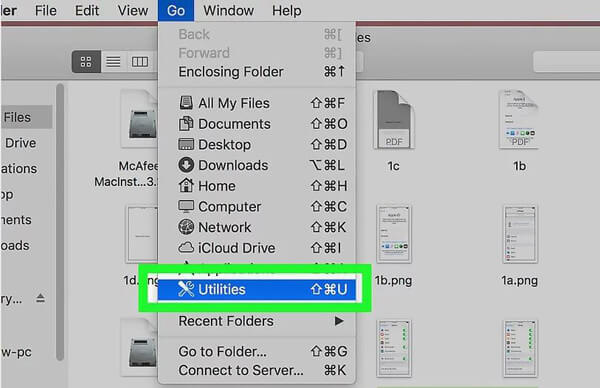
Vaihe 3 Etsi ja kaksoisnapsauta Levyn apuohjelmat. Valitse sitten SD-kortti vasemmalla puolella levy Utility sivu.
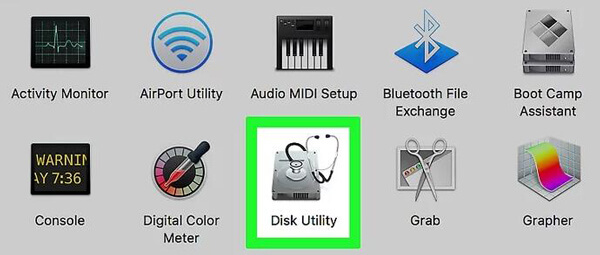
Vaihe 4 Napauta pyyhkiä ikkunan yläosassa. Valitse sopiva muoto ja napsauta sitten pyyhkiä -painike vahvistaaksesi SD-kortin alustamisen Mac-käyttöjärjestelmässä.
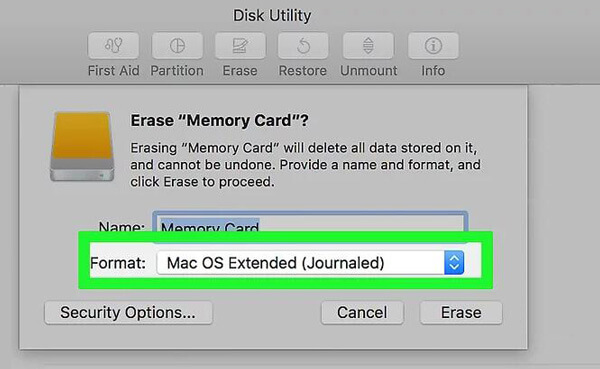
SD-kortin alustaminen on helpompaa digitaalikamerassa. Tarvitset vain muotoiluasetuksen löytämisen asetuksista. Nyt otamme GoPro-kameran esimerkiksi näyttääksesi, kuinka SD-kortti muotoillaan kameralla.

Vaihe 1 Varmista, että SD-kortti on asetettu kameraan ja kytke sitten virta.
Vaihe 2 Pyyhkäise alas kosketusnäytön yläreunasta, niin esiin tulee enemmän toimintokuvakkeita. Täällä sinun täytyy napauttaa "Asetukset" -kuvaketta.
Vaihe 3 Etsi "Alusta SD-kortti" -vaihtoehto ja napauta sitä. Napauta sitten "POISTA" alustamaan SD-kortti tässä kamerassa.
Kun haluat alustaa micro SD -kortin Android-laitteella, alkaa vain etsiä muotoiluasetusta Asetukset ja tallennusasetukset -kohdasta. Löydät sen helposti ja muotoile SD-kortti.
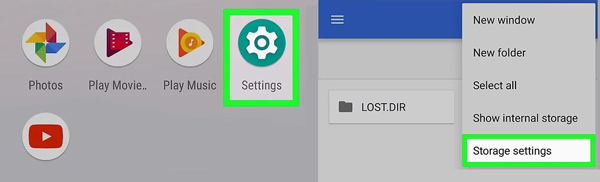
On erittäin tärkeää varmuuskopioida arvokkaita kuvia ja muita tiedostoja ennen muotoilua. Puhu rehellisesti, poistettujen / kadonneiden tiedostojen palauttaminen alustetulle SD-kortille ei ole niin helppoa. Joissain tapauksissa sinua kuitenkin kehotetaan alustamaan SD-kortti normaalin tilan palauttamiseksi. Tässä tapauksessa et voi käyttää mitään SD-kortilla olevia tiedostoja. Oli syy mikä tahansa, välität enemmän siitä, kuinka SD-kortti muotoillaan.
Poistettujen SD-korttitietojen palauttamiseksi sinun on luotettava joihinkin ammatillisiin palautustyökaluihin. Tässä suosittelemme vilpittömästi voimakkaita SD-tietojen palautus auttaa sinua SD-kortin alustamisessa ja kaikkien tiedostojen löytämisessä. Lataa vain ilmaiseksi ja pelasta nämä tärkeät tiedot seuraavien vaiheiden avulla.
Vaihe 1 Suorita SD-tietojen palautus
Kaksoisnapsauta yllä olevaa latauspainiketta ja lataa ilmainen tietojen palautusohjelma tietokoneellesi. Asenna ja käynnistä se sitten noudattamalla ohjeita. Aseta alustettu SD-kortti tietokoneeseen ja varmista, että se on kytketty. SD-paikka asetetaan yleensä tietokoneen vasemmalle puolelle.

Vaihe 2 Valitse tietotyyppi ja SD-kortti
Tämän monipuolisen SD-kortin tietojen palautuksen avulla voit palauttaa kaikki usein käytetyt tietotyypit, kuten kuvat, videot, sähköpostit, asiakirjat, kappaleet ja paljon muuta. Lisäksi sillä on kyky palauttaa poistetut / kadonneet tiedot tietokoneelta, kiintolevyltä, digitaalikameralta, SD-kortilta, CF-kortilta jne.
Joten kun käynnistät sen ja syötät päärajapintaan, näet monia tietotyyppejä ja sijainteja. Tämän vaiheen aikana sinun on valittava tietotyyppi, jonka haluat palauttaa. Valitse sitten SD-kortti kohteeksi "Siirrettävät laitteet" -osiossa. Täällä voit nähdä "tuoreen" kuvakkeen, napsauta sitä varmistaaksesi, että alustettu SD-kortti tunnistetaan.
Vaihe 3 Skannaa tiedot alustetulle SD-kortille
Napauta Skannata -painike skannataksesi kaikki SD-kortillesi valitut tiedostot nopeasti. Se tarjoaa myös "Deep Scan" -ominaisuuden, jonka avulla voit skannata kaiken tyyppisiä tiedostoja syvälle.

Vaihe 4 Alusta SD-kortti
Skannaamisen jälkeen voit alkaa etsiä ja palauttaa tiettyjä tiedostoja, jotka haluat noutaa. Valitse kaikki kadonneet tiedot ja napsauta sitten toipua -painike palauttaaksesi kaikki valitut tiedostot tietokoneellesi. Tällä tavalla voit alustaa SD-kortin helposti ja löytää takaisin kaikki poistetut tiedot.

Puhumme pääasiassa SD-kortin muotoilu tällä sivulla. Sinulla voi olla perustiedot "mitä SD-kortin muotoilu tarkoittaa". Varmasti kerromme sinulle yksinkertaisia tapoja muotoilla SD-kortti Macilla, digitaalikameralla ja Android-laitteella. Jos alustat SD-kortin vahingossa, esittelemme sinulle myös helppokäyttöisen tietojen palautuksen, jonka avulla voit palauttaa kadonneet tiedostot muotoiltu SD-kortti. Toivottavasti löydät jotain hyödyllistä luettuasi tämän viestin. Jätä meille viesti, jos sinulla on vielä kysyttävää.